So verwenden Sie den WordPress-Suchblock
Veröffentlicht: 2021-09-21Sicherzustellen, dass Ihre Website eine positive User Experience (UX) bietet, ist ein wesentlicher Bestandteil als Website-Besitzer. Eine Möglichkeit, dies zu tun, besteht darin, sicherzustellen, dass Besucher leicht finden können, wonach sie suchen. Hier kommt der WordPress- Suchblock ins Spiel. Sie können dieses Widget zu jedem Beitrag oder jeder Seite hinzufügen. Dann können Ihre Benutzer damit ganz einfach nach bestimmten Themen oder Inhalten auf Ihrer Website suchen.
In diesem Beitrag erklären wir, wie Sie den WordPress- Suchblock zu Ihrem Beitrag oder Ihrer Seite hinzufügen, und beschreiben jede seiner Einstellungen und Optionen. Dann geben wir Ihnen ein paar Tipps für eine effektive Nutzung und beantworten zum Abschluss einige häufig gestellte Fragen.
Lass uns anfangen!
So fügen Sie den Suchblock zu Ihrem Beitrag oder Ihrer Seite hinzu
Das Einfügen des Suchblocks in Ihren Inhalt ist unglaublich einfach. Navigieren Sie zunächst zu dem Beitrag oder der Seite, auf der Sie das Widget hinzufügen möchten.
Klicken Sie anschließend auf die Schaltfläche Block hinzufügen, die durch das Plus-Symbol gekennzeichnet ist. Geben Sie in das Suchfeld „Suche“ ein und klicken Sie dann auf die erste Option:
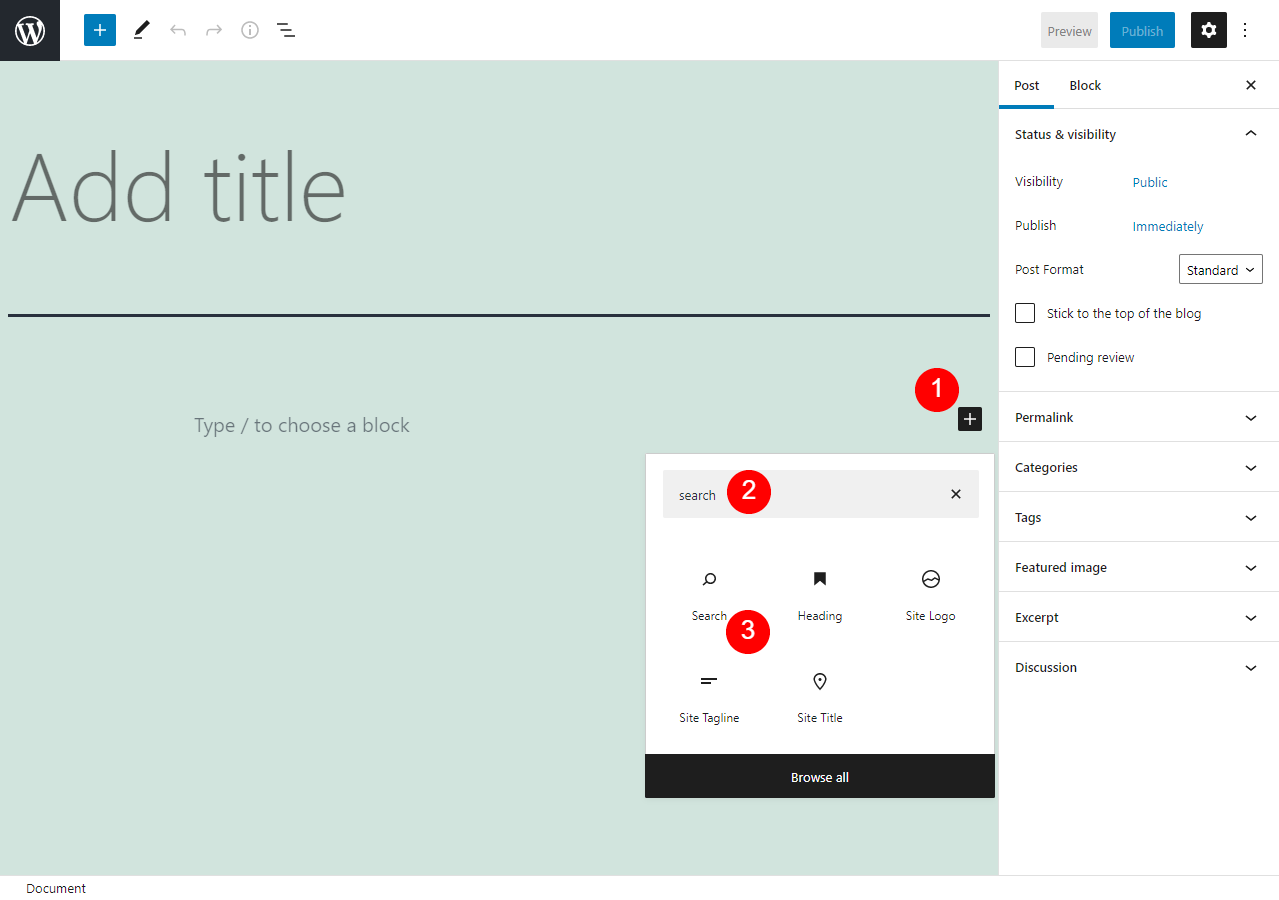
Dies ist nur eine Möglichkeit, den Block hinzuzufügen. Eine andere Möglichkeit besteht darin, „/search“ in den Absatzblock des Editors einzugeben und dann die Eingabetaste zu drücken. Der Block wird automatisch in den Beitrag oder die Seite eingefügt.
Jeder WordPress-Block verfügt über eine eigene Sammlung von Einstellungen und Steuerelementen. Werfen wir einen genaueren Blick darauf, was diese für das Such- Widget sind.
Suchblockeinstellungen und -optionen
Sobald Sie den Suchblock einlegen, wird eine Toolbar - Menü am oberen Rand angezeigt. Es gibt neun Symbole:
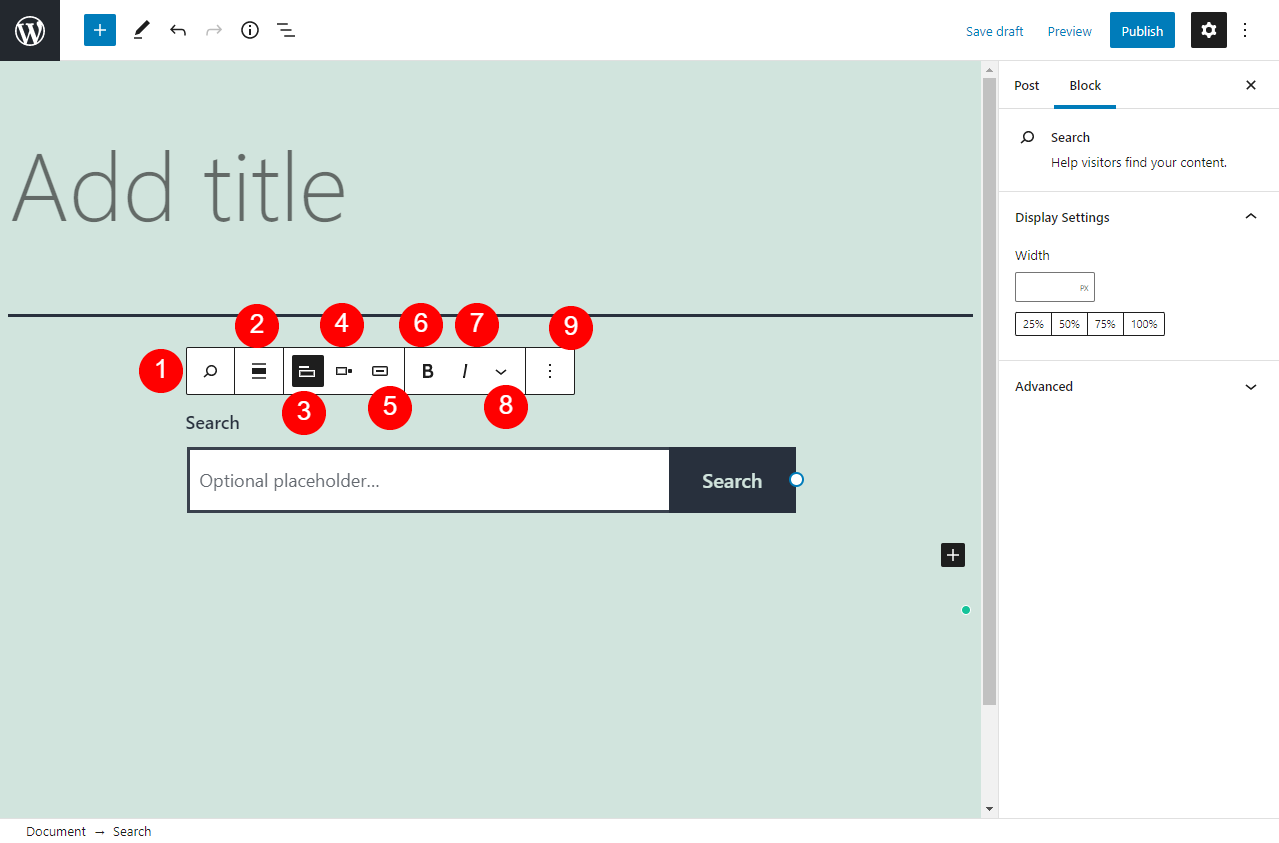
Unten finden Sie einen Spickzettel, mit dem Sie verstehen können, was jede dieser Steuerelemente bedeutet:
- Transformieren in. Auf diese Weise können Sie den Stil des Blocks ändern. Sie können es in Gruppen oder Spalten ändern.
- Ausrichtung ändern . Damit können Sie die Ausrichtung anpassen. Standardmäßig ist es links eingestellt, aber Sie können es zentriert oder rechtsbündig einstellen.
- Suchlabel umschalten . Mit dieser Einstellung können Sie festlegen, ob der Text „Suchen“ vor dem Textfeld erscheint. Wenn Sie es deaktivieren, wird nur die Suchleiste ohne Kopfzeile angezeigt.
- Tastenposition . Dies bezieht sich auf die Suchschaltfläche, die rechts neben dem Textfeld angezeigt wird. Sie können es in Keine Schaltfläche , Schaltfläche außen oder Schaltfläche innen ändern. Die letzten beiden Optionen beziehen sich darauf, ob die Schaltfläche innerhalb des Textfelds oder außerhalb davon platziert werden soll.
- Verwenden Sie die Schaltfläche mit dem Symbol . Mit dieser Einstellung können Sie die Schaltfläche den Standardtext „Suchen“ oder ein Lupensymbol anzeigen lassen.
- Fett . Sie können dies verwenden, wenn Sie den Suchtext , der über dem Textfeld angezeigt wird, fett formatieren möchten.
- Kursiv schreiben . Dies wird kursiv den Suchtext verwendet , die über dem Textfeld angezeigt wird .
- Mehr . Dies ist ein Dropdown-Menü, mit dem Sie die Schriftart weiter anpassen können. Sie können beispielsweise eine durchgestrichene Formatierung oder einen tiefgestellten Index anwenden.
- Optionen . Hier finden Sie ein Menü mit zusätzlichen Optionen. Sie können beispielsweise einen Block vor oder nach diesem hinzufügen, ihn zu Ihren wiederverwendbaren Blöcken hinzufügen oder ihn löschen.
Auf der rechten Seite des Bildschirms finden Sie zwei weitere Steuerelemente:

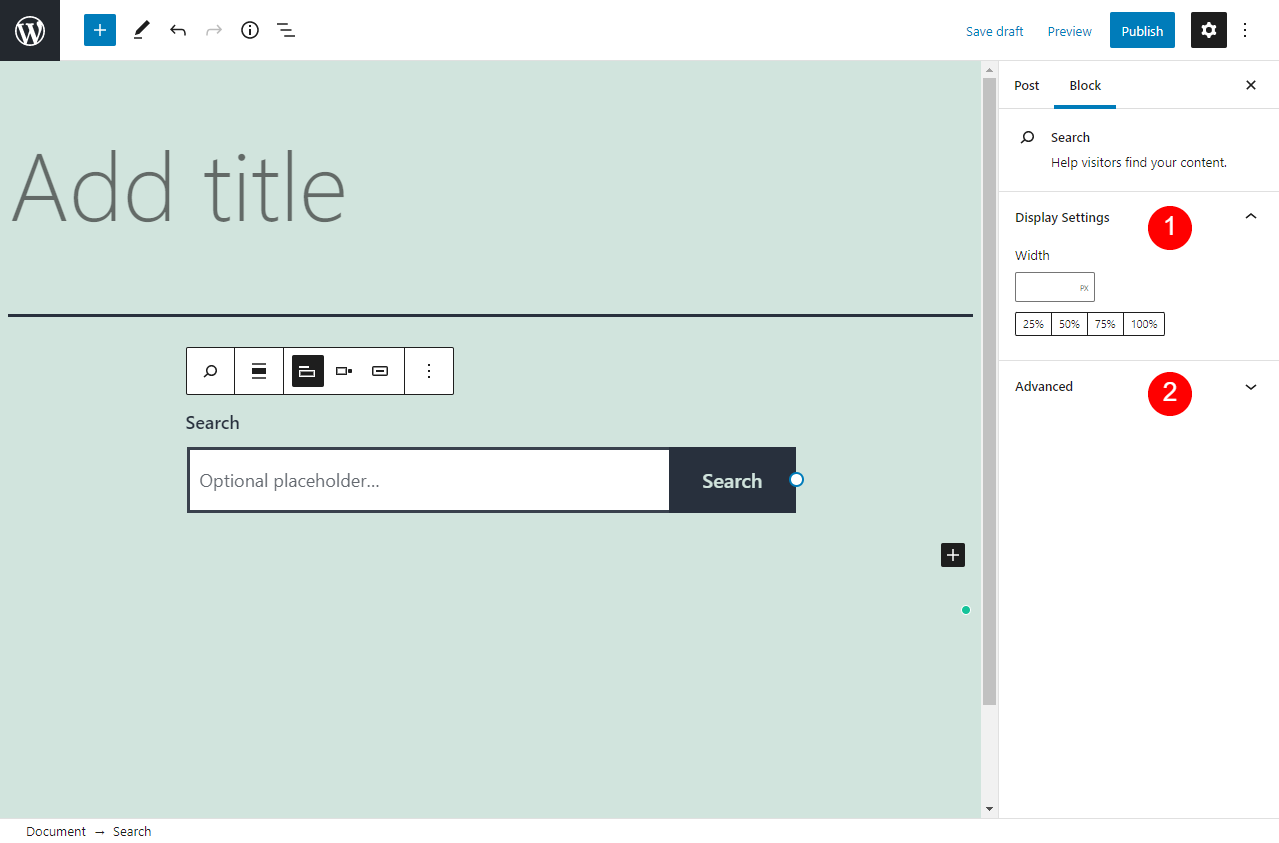
Der erste Abschnitt sind Anzeigeeinstellungen . Hier können Sie den Breitenprozentsatz des Suchblocks anpassen. Sie können zwischen 25 und 100 Prozent wählen oder Ihren eigenen benutzerdefinierten Wert eingeben.
Die zweite Option ist Erweitert . Wenn Sie auf dieses Feld klicken, um es zu erweitern, können Sie benutzerdefiniertes CSS hinzufügen.
Tipps und Best Practices für die effektive Verwendung des Suchblocks
Der Suchblock ist ziemlich einfach und einfach zu bedienen. Es gibt jedoch ein paar Tipps und Best Practices, die Sie beachten sollten, damit Sie es effektiver nutzen können.
Zuerst sollten Sie strategisch vorgehen, wo Sie den Block platzieren. Beispielsweise ist es oft sinnvoll, Suchleisten oben oder an den Seitenrändern einzufügen. Auf diese Weise lenken sie nicht viel vom Hauptinhalt ab.
Vor diesem Hintergrund ist es auch wichtig, sicherzustellen, dass Ihre Suchfunktion nicht vergraben oder versteckt ist. Sie können sowohl oben als auch unten auf der Seite einen hinzufügen, damit Ihre Besucher die Möglichkeit haben, ihn vor oder nach dem Durchsuchen der Seite, auf der sie sich befinden, zu verwenden.
Häufig gestellte Fragen zum Suchblock
An dieser Stelle wissen Sie so ziemlich alles, was Sie über den Suchblock und seine Verwendung wissen müssen. Um jedoch sicherzustellen, dass wir alle wichtigen Informationen behandelt haben, werfen wir einen Blick auf einige häufig gestellte Fragen.
Wo finde ich den Suchblock in WordPress?
Es gibt zwei Methoden, mit denen Sie diesen Block in WordPress finden und verwenden können, sobald Sie sich auf einer Seite oder einem Beitrag befinden. Die erste besteht darin, auf die Schaltfläche Block hinzufügen zu klicken, "Suchen" in das Textfeld einzugeben und dann auf das erste Symbol zu klicken. Die zweite Möglichkeit besteht darin, „/search“ in den Absatzblock des Editors einzugeben und die Eingabetaste zu drücken. Der Block wird dann hinzugefügt.
Was macht das Such-Widget?
Der Suchblock erleichtert es Benutzern, das Gesuchte auf Ihrer Website zu finden. Sie können es in Ihre Beiträge und Seiten einfügen, um Besuchern eine zugängliche, benutzerfreundliche Suchleiste bereitzustellen. Sobald sie den gesuchten Ausdruck oder das gesuchte Schlüsselwort eingegeben haben, generiert der Block automatisch eine Liste relevanter Beiträge und Seiten, die auf Ihrer Website gefunden wurden.
Wo kann ich den Suchblock in WordPress verwenden?
Du kannst diesen Block überall in WordPress einfügen, wo du Zugriff auf den Block-Editor hast. Das bedeutet, dass Sie es überall in Ihren Beiträgen und Seiten verwenden können. Darüber hinaus können Sie es beim Bearbeiten Ihrer WordPress-Widgets verwenden.
Abschluss
Als Website-Besitzer ist es wichtig sicherzustellen, dass Ihre Website einfach zu navigieren ist. Eine Möglichkeit, dies zu tun, besteht darin, eine Suchleiste einzufügen, mit der Besucher schnell und einfach finden können, wonach sie suchen. Glücklicherweise bietet WordPress einen Block, der Ihnen dabei hilft, dies im Handumdrehen zu tun.
Wie wir gesehen haben, können Sie diesen Block zu Ihren Beiträgen und Seiten hinzufügen, indem Sie auf die Schaltfläche Block hinzufügen klicken und dann "Suchen" eingeben. Sobald das Element in Ihren Beitrag oder Ihre Seite eingefügt wurde, können Sie seine Breite und Ausrichtung sowie die Schriftart und das Erscheinungsbild anpassen. Sie können beispielsweise die Kopfzeile „Suchen“ ein- oder ausblenden und festlegen, ob die Schaltfläche innerhalb oder außerhalb des Textfelds angezeigt wird.
Haben Sie Fragen zur Verwendung des WordPress- Suchblocks ? Lass es uns im Kommentarbereich unten wissen!
Ausgewähltes Bild über pongsakorn chaina / Shutterstock
